
- •3. Информация
- •4.Единицы измерения информации.
- •Функции
- •Структура окна папки
- •I. Основные этапы работы
- •I.1. Структура экрана
- •I.2. Команды меню
- •II.3. Формы указателя “мыши”
- •II.4. Параметры страницы
- •II.5. Шрифты
- •II.6. Форматирование абзацев
- •II.7. Вставка и копирование
- •II.8. Режимы просмотра документа
- •Панели инструментов
- •Настройка панелей инструментов
- •Координатные линейки
- •Строка состояния
- •Рабочая область
- •Режимы отображения документа на экране
- •Обычный режим
- •Режим Web-страницы
- •Режим разметки страницы
- •Режим структуры
- •Режим предварительного просмотра
- •13. Создание, открытие и сохранение документов Office
- •Создание документа
- •Сохранение документа
- •15. Одновременная работа с двумя окнами документов
- •Изменение масштаба документа
- •18. Поиск
- •24. Создание шаблона документа
- •Преимущества векторного способа описания графики над растровой графикой
- •37. Создание и обновление оглавления
- •Ввод оглавления вручную
- •Создание оглавления автоматически
- •Пометка элементов оглавления с применением встроенных стилей заголовков
- •Создание оглавления из коллекции
- •Создание настраиваемого оглавления
- •Обновление оглавления
- •Удаление оглавления
- •38. Окно программы ms Excel 97
- •39. Способы запуска
- •41. Закрепление областей окна для блокировки отдельных строк или столбцов
- •Разделение окна на области для блокировки строк или столбцов в отдельных областях листа
- •43. Ввод данных в ячейки Excel
- •2. Редактирование данных в ячейке
- •3. Автозавершение и автозаполнение ячеек
- •46. Перемещение и копирование фрагментов листа Перемещение и копирование перетаскиванием
- •Перемещение и копирование с использованием буфера обмена Стандартный режим
- •Добавление ячеек
- •Работа с буфером обмена Microsoft Office
- •Копирование с помощью специальной вставки
- •Копирование автозаполнением
- •47. Добавление элементов таблицы Добавление столбцов и строк
- •Добавление ячеек
- •Удаление элементов таблицы Удаление столбцов и строк
- •Удаление ячеек
- •Работа с листами Вставка листа
- •Переименование листа
- •Перемещение и копирование листа в текущей книге
- •Перемещение и копирование листа в другие книги
- •Удаление листов
- •Нельзя удалить лист, если он является единственным в книге
- •Автозаполнение формул.
- •Адресация ячеек.
- •Относительные [f4]
- •Относительные ссылки
- •Абсолютные ссылки
- •Смешанные ссылки
- •Сведения о диаграммах
- •Элементы диаграммы
- •Изменение базовой диаграммы в соответствии с потребностями
- •Применение готовых стилей и макетов диаграмм для профессионального оформления
- •Привлекательное форматирование диаграммы
- •Повторное использование диаграмм путем создания шаблонов
- •Действие 1. Создание базовой диаграммы
- •Действие 2. Изменение макета или стиля диаграммы
- •Применение готового макета диаграммы
- •Применение готового стиля диаграммы
- •Изменение макета элементов диаграммы вручную
- •Изменение формата элементов диаграммы вручную
- •Действие 3. Добавление или удаление названий и меток данных
- •Добавление названия диаграммы
- •Добавление названий осей
- •Связывание названия с ячейкой листа
- •Добавление меток данных
- •Удаление названий или меток данных из диаграммы
- •Действие 4. Отображение и скрытие легенды
- •Действие 5. Отображение и скрытие осей диаграммы или линий сетки
- •Отображение и скрытие основных осей
- •Отображение и скрытие вспомогательных осей
- •Отображение и скрытие линий сетки
- •Действие 6. Перемещение или изменение размера диаграммы
- •Перемещение диаграммы
- •Изменение размера диаграммы
- •Действие 7. Сохранение диаграммы в качестве шаблона
- •Инструкции
- •57. Вставка промежуточных итогов в список данных листа
- •Вставка промежуточных итогов
- •Удаление промежуточных итогов
- •58. Сводные таблицы Excel для анализа данных
46. Перемещение и копирование фрагментов листа Перемещение и копирование перетаскиванием
Перемещать и копировать перетаскиванием можно одну ячейку, несколько смежных ячеек, столбец, несколько смежных столбцов, строку, несколько смежных строк.
Выделите фрагмент листа.
Наведите указатель мыши на любую границу этого фрагмента так, чтобы указатель выглядел в виде стрелки, повернутой влево-вверх (рис. 5.3).

Рис. 5.3. Подвод указателя мыши
Нажмите на левую кнопку мыши и переместите фрагмент в другое место. Для копирования при этом следует держать нажатой клавишу Ctrl.
На листе будет выделена область, на которую перемещаются ячейки, а рядом с указателем мыши в виде всплывающей подсказки будет указан адрес предполагаемой вставки (рис. 5.4).
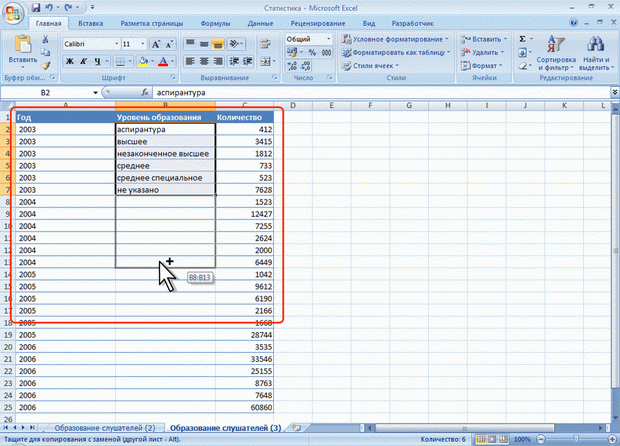
Рис. 5.4. Копирование ячеек перетаскиванием
Следует обратить внимание, что при копировании данных на непустую ячейку старые данные в ней автоматически заменяются новыми. При перемещении данных на непустую ячейку выходит предупреждение. Для подтверждения замены следует нажать кнопку ОК, для отказа – кнопку Отмена.
Перемещение и копирование с использованием буфера обмена Стандартный режим
Перемещать и копировать с использованием буфера обмена можно любой диапазон выделенных ячеек.
Выделите перемещаемый (копируемый) фрагмент.
Для перемещения щелкните по выделенному фрагменту правой кнопкой мыши и в контекстном меню выберите команду Вырезать или нажмите кнопку Вырезать группы Буфер обмена вкладки Главная. Для копирования щелкните по выделенному фрагменту правой кнопкой мыши и в контекстном меню выберите команду Копировать или нажмите кнопку Копировать группы Буфер обмена вкладки Главная. Вырезанный или скопированный фрагмент будет выделен бегущим пунктиром.
Выделите ячейку, в которую перемещается (копируется) фрагмент (ячейку вставки). Нет необходимости выделять область вставки, достаточно одной ячейки (левая верхняя ячейка в области вставки). Ячейки вставляемого диапазона будут располагаться ниже и правее ячейки ставки.
Извлеките фрагмент из буфера на лист: щелкните правой кнопкой мыши по ячейке вставки и в контекстном меню выберите команду Вставить или нажмите кнопку Вставить группы Буфер обмена вкладки Главная.
После вставки вырезанный фрагмент на старом месте исчезает, а на новом месте появляется. Скопированный фрагмент после вставки на старом месте остается; остается и выделение бегущим пунктиром. Это означает, что этот фрагмент можно вставить еще раз в другое место. Чтобы убрать бегущий пунктир нажмите клавишу Esc.
После вставки ячеек при копировании правее и ниже области вставки появляется кнопка Параметры вставки (рис. 5.5), которую используют при выборе особенностей вставки. При перемещении ячеек кнопка не появляется.
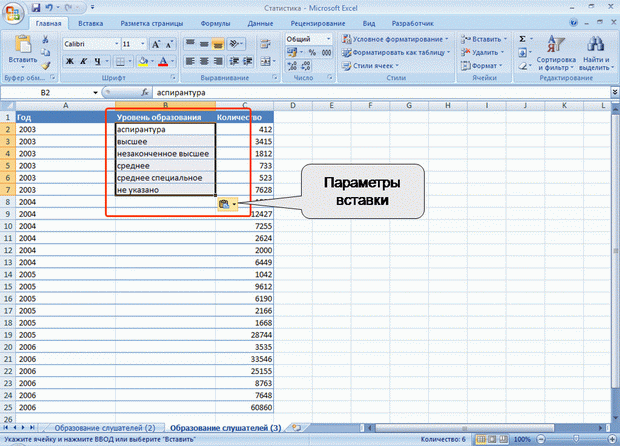
Рис. 5.5. Меню кнопки Параметры вставки
Следует обратить внимание, что и при копировании, и при перемещении данных на непустую ячейку старые данные в ней автоматически заменяются новыми.
Добавление ячеек
При необходимости вставки ячеек между существующими ячейками, а не вместо них, следует щелкнуть правой кнопкой мыши по ячейке вставки и выбрать соответствующую команду контекстного меню: при перемещении – Вставить вырезанные ячейки, а при копировании – Вставить скопированные ячейки.
При вставке одной ячейки или диапазона ячеек, не образующего целую строку или целый столбец, выходит окно (рис. 5.6), в котором необходимо выбрать действие с существующими ячейками: сдвинуть их вправо или вниз.
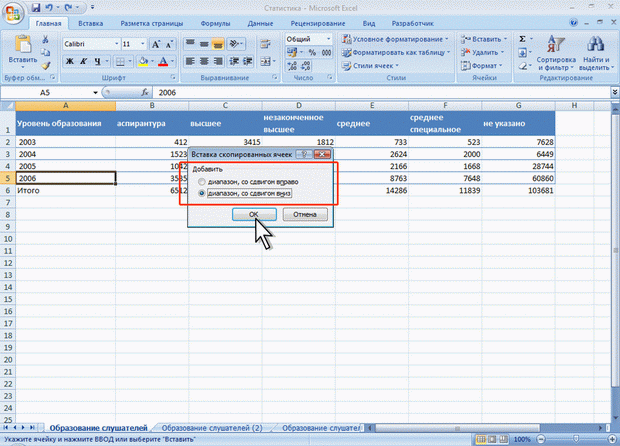
Рис. 5.6. Выбор направления сдвига при добавлении ячеек
